1、首先,找到键盘上的“win键”以及“r键”,同时按下打开运行窗口;
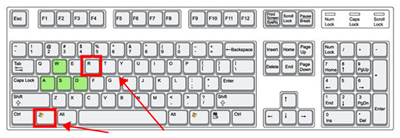
2、输入命令regedit,按下回车键打开注册表编辑器;
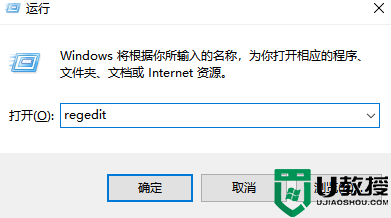
3、打开弹窗左侧选项中一直找到:HKEY_LOCAL_MACHINE\SYSTEM\ControlSet001\Control\Class\{4d36e968-e325-11ce-bfc1-08002be10318}的位置;
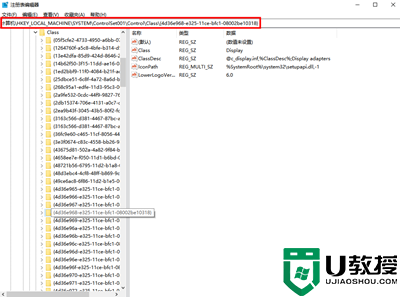
4、单击展开,找到0001,或者0000,单击选中后找到叫做“KMD_EnableBrightnessInterface2”的值,双击打开修改数值为“0”;
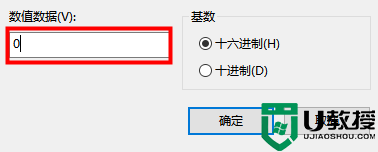
5、若找不到,则在右侧窗口中,右键选择“新建”→“DWORD(32位值)”;
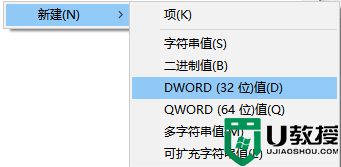
6、同样的双击打开,修改数据数值为“0”即可。
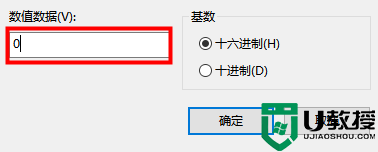
方法二:检查显卡驱动
1、找到桌面上的“计算机”,右键单击“属性(R)”;
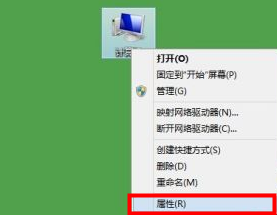
2、左侧找到并单击“设备管理器”选项;
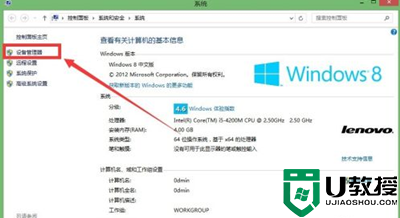
3、打开后找到“显示适配器”,右键选择“更新驱动程序”;
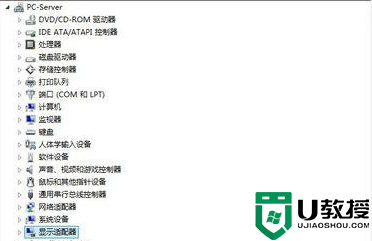
4、打开弹窗,选择“自动搜索更新的驱动程序软件”;
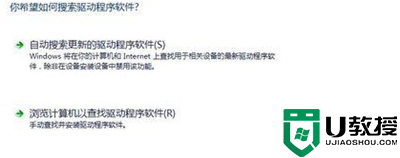
5、等待自动搜索更新完成即可;
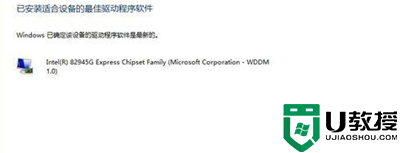
6、重启电脑查看能否使用快捷键“Fn+F2/F3”进行屏幕亮度调节。
以上就是修复win8.1不能调节屏幕亮度的具体方法,用户可以根据上述方法进行重新设置,希望能够帮助到大家。

